アップグレードでBluetooth子機が使えなくなった
さきほどWindows10へのアップデートが終わり、色々確かめているのですが、早速、サンワサプライ Bluetooth 4.0 USBアダプタ(class1) MM-BTUD43が使えなくなっていました。
ちなみに、この子機を通じてつないでいるBluetooth機器は、ELECOM Bluetooth レシーバ LBT-PAR500AVBKのみです。パソコンの音は大抵、これにイヤホンを挿して聴いています。
公式にはWindows10標準ドライバで使えるとあったけど……
おそらくドライバをWindows10のものに更新すれば使えるようになるだろう、と思ってサンワサプライのサイトを覗いてみると、なんとWindows10の標準ドライバで使えるとのこと。
ちなみにWindows7時代、このMM-BTUD43は、CSR Harmonyというドライバとユーティリティのセットをインストールして使う仕様でした。
で、Windows10では、これらドライバとユーティリティをすべてアンインストールした後、挿し直せば、Windows10の標準ドライバがインストールされて使えるようになる、ということでした。
なぜかキーボードとして認識される
その通りやってみたところ、ドライバはインストールされるのですが、なぜかキーボードとして認識されてしまいました。ちなみに、この「CSR 8510 A10」というのは、MM-BTUD43の内部で使われているチップセットで、PCはこの名前で認識します。
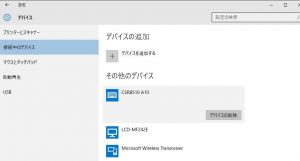
アイコンがキーボードになってますね。ドライバを削除して、挿し直すのを何度か繰り返すと、稀にBluetooth子機と認識してくれる、という報告もあったのですが、5分ほど繰り返してもダメでした。
結局、CSR Harmonyを入れ直したら認識、使えるようになった
公式のやり方がダメ、というのも納得いかないんですが、きっと微妙な環境の違いでこういうこともあるんでしょうね。ちなみに、僕のパソコンはDELLのVostro270sです。
ネットで調べると、同じようにキーボードと認識されてしまう、と悩んでいる方がいる模様。
じゃあまた同じようにCSR Harmonyでつなげないかな、と思い、MM-BTUD43のドライバを公式からダウンロードしてインストールし直すことにしました。
すると、なんと使えるようになりました。要はインストールし直すだけで良かったようです。
子機は抜いてからインストール。挿したら再起動
まず先ほどの画面でCSR 8510 A10ドライバを削除して、まっさらな状態にします。その後、MM-BTUD43を抜いてください。
次に、先ほどダウンロードしたドライバ(exeファイル)を7zipなどを使って展開します。中にある×64フォルダを開いてsetup.exeを実行すると必要なものがすべてインストールできます。ウチのパソコンは64bitなので、32bitを使っている人は、×32フォルダの中のファイルでインストールしてください。
インストールが終わったらMM-BTUD43を挿します。すると、きちんとBluetooth子機として認識されるはずです。その後、PCを再起動すれば使えるようになります。
特に不具合もなく使えています
で、LBT-PAR500AVBKをつなげて使っていますが、今のところ不具合はありません。レシーバーの電源を落としてつなぎなおしても、すぐに接続してくれます。
一度ワイヤレスを経験してしまうと、有線でイヤホンをつなぐなんて考えられないので、この子機がダメなら、サヨナラを告げたWindowsに速攻戻すつもりでしたので、本当に良かったです。
すでにMM-BTUD43を通じてLBT-PAR500AVBKを使っている人は、Windows10でも使えるので、この点に関しては安心してください。
またすでにWindows10にアップデートしたけど、Bluetooth子機やレシーバーを検討している方は、この2つの組み合わせについては(僕の環境では)動作を確認できたので、試してみてはいかがでしょうか。
ちなみに僕が使っているのはサンワサプライ製。同性能だともう少し安いものがありそうなので比較して買った方がいいかもしれません。
オーディオレシーバーはこれを使っていますが、もう作ってないのでプレミア価格になりがちです。
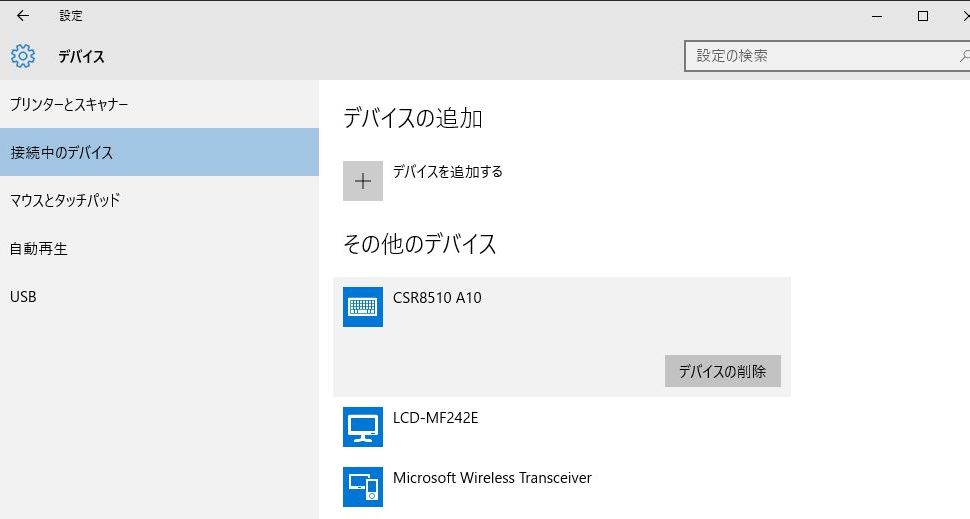

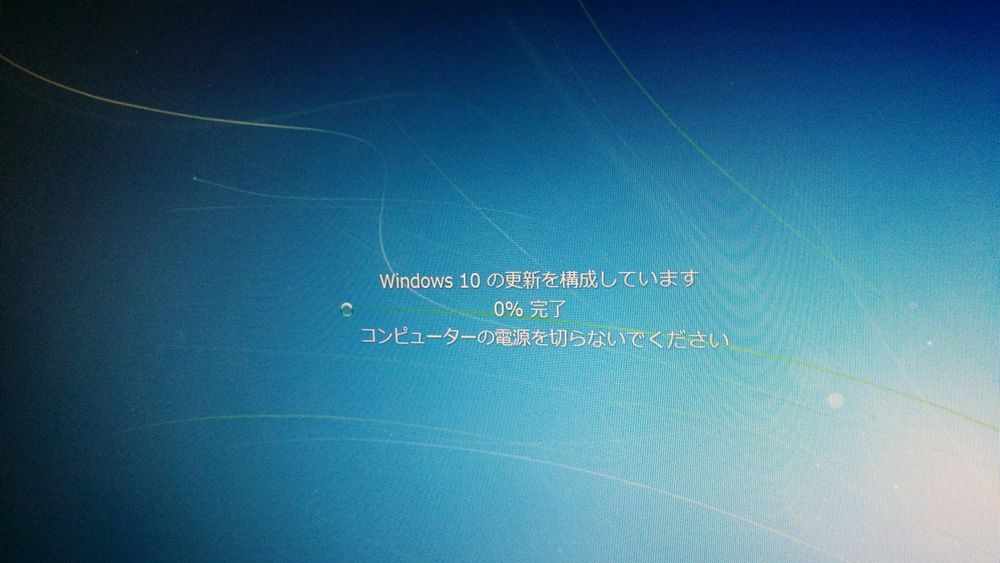

コメントを投稿するにはログインしてください。